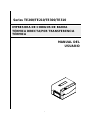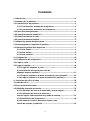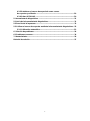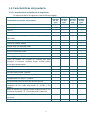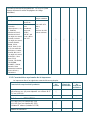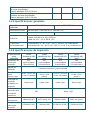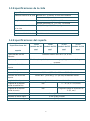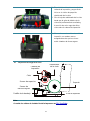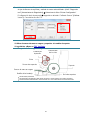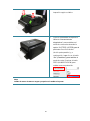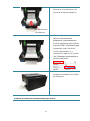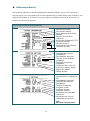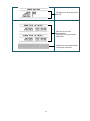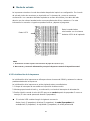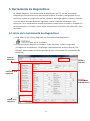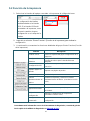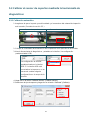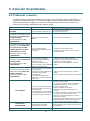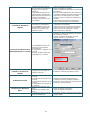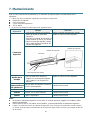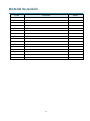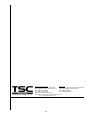TSC TE200 Serie Manual de usuario
- Categoría
- Impresoras de etiquetas
- Tipo
- Manual de usuario
Este manual también es adecuado para

i
MANUAL DEL
USUARIO
Series TE200/TE210/TE300/TE310
IMPRESORA DE CÓ DIGOS DE BARRA
TÉRMICA DIRECTA/POR TRANSFERENCIA
TÉRMICA

ii
Información de derechos de autor
© 2017 TSC Auto ID Technology Co., Ltd,
Los derechos de autor de este manual, el software y el firmware de la impresora
descritos en el presente documento son propiedad de TSC Auto ID Technology
Co., Ltd. Todos los derechos reservados.
CG Triumvirate es una marca comercial de Agfa Corporation. La fuente CG
Triumvirate Bold Condensed tiene licencia de Monotype Corporation. Windows
es una marca comercial registrada de Microsoft Corporation.
El resto de marcas comerciales son propiedad de sus respectivos propietarios.
La información de este documento está sujeta a cambio sin previo aviso y no
representa ninguna obligación por parte de TSC Auto ID Technology Co.
Ninguna parte de este manual puede ser reproducida ni transmitida mediante
ninguna forma ni por ningún medio, para ninguna finalidad que no sea el uso
personal del comprador, sin el consentimiento expreso y por escrito de TSC Auto
ID Technology Co.

iii
Cumplimiento de normativas y homologaciones de agencias
Series TE200/TE300:
EN 55032, Clase A
EN 55024
EN 60950-1
Este es un producto de la clase A. En un entorno doméstico, este producto
puede causar interferencias de radio, en cuyo caso el usuario deberá tomar
las medidas adecuadas.
Series TE210/TE310:
EN 55032, Clase B
EN 55024
EN 61000-3-2
EN 61000-3-3
EN 60950-1
Series TE200/TE300:
Apartado 15B de la FCC, Clase A
ICES-003, Clase A
Este equipo se ha probado y se ha demostrado que cumple los límites de un
dispositivo digital de Clase A, de acuerdo con el Apartado 15 de la
normativa FCC. Dichos límites han sido diseñados para proporcionar una
protección razonable contra interferencias perjudiciales cuando el equipo
está funcionando en un entorno comercial.
Este equipo genera, utiliza y puede irradiar energía de radiofrecuencia y, si
no se instala y se utiliza de acuerdo con el manual de instrucciones del
fabricante, puede causar interferencias perjudiciales en las comunicaciones
de radio. Es probable que el funcionamiento de este equipo en una zona
residencial cause interferencias perjudiciales, en cuyo caso será necesario
que el usuario corrija las interferencias por su propia cuenta.
Este aparato digital de Clase A cumple la norma Canadiense ICES-003.
Cet appareil numérique de la classe A est conform à la norme NMB-003
du Canada.
Este dispositivo cumple el Apartado 15 de las Reglas de la FCC. Su
funcionamiento está sujeto a dos condiciones: (1) Este dispositivo puede
causar interferencias perjudiciales y (2) este dispositivo debe aceptar
cualquier interferencia recibida, incluidas aquellas que provoquen un
funcionamiento no deseado.
Series TE210/TE310:
Apartado 15B de la FCC, Clase B
Este equipo se ha probado y se ha demostrado que cumple los límites de un
dispositivo digital de Clase B, de acuerdo con el Apartado 15 de la normativa
FCC. Dichos límites han sido diseñados para proporcionar una protección
razonable contra interferencias perjudiciales en una instalación residencial.
Este equipo genera, utiliza y puede irradiar energía de radiofrecuencia y, si
no se instala y utiliza de acuerdo a las instrucciones, puede causar
interferencias perjudiciales a las comunicaciones de radio. No es posible, no
obstante, garantizar que no se produzcan interferencias en una instalación
particular. Si este equipo provoca interferencias perjudiciales a la recepción
de radio o televisión, lo que puede determinarse encendiéndolo y
apagándolo, es recomendable intentar corregir las interferencias mediante
una o varias de las siguientes medidas:

iv
- Reorientar o recolocar la antena receptora.
- Aumentar la separación entre el equipo y el receptor.
- Conectar el equipo a un enchufe perteneciente a un circuito distinto al que pertenece el
enchufe al que está conectado el receptor.
- Consultar a su proveedor o a un técnico experimentado en radio y TV para obtener ayuda.
Este dispositivo cumple el Apartado 15 de las Reglas de la FCC. Su
funcionamiento está sujeto a dos condiciones: (1) Este dispositivo puede
causar interferencias perjudiciales y (2) este dispositivo debe aceptar
cualquier interferencia recibida, incluidas aquellas que provoquen un
funcionamiento no deseado.
Este aparato digital de Clase B cumple la norma Canadiense ICES-003.
Cet appareil numérique de la classe B est conforme à la norme
NMB-003 du Canada.
Series TE200/TE300:
AS/NZS CISPR 32, Clase A
Series TE210/TE310:
AS/NZS CISPR 32, Clase B
UL 60950-1
CSA C22.2 Nº 60950-1-07
EN 60950-1
Series TE200/TE300:
GB 4943.1
GB 9254, Clase A
GB 17625.1
此为 A 级产品,在生活环境中,该产品可能会造成无线电干扰,
在这种情况下,可能需要用户对干扰采取切实可行的措施。
Series TE210/TE310:
GB 4943.1
GB 9254, Clase B
GB 17625.1
Energy Star for Imaging Equipment Version 2.0
TP TC 004
TP TC 020
IS 13252 (Parte 1)/
IEC 60950-1

v
KN 32
KN 35
Nota: Puede haber diferencias de certificación en los modelos de las series. Consulte la etiqueta del producto
para mayor precisión.
Instrucciones importantes de seguridad:
1. Lea todas estas instrucciones y guárdelas para futuras consultas.
2. Siga todas las instrucciones y advertencias del producto.
3. Desconecte el enchufe del cable de alimentación de la toma de CA antes de realizar la
limpieza o si se produce un error. No utilice limpiadores en espray ni líquidos. Se puede
limpiar con un paño húmedo.
4. La toma de corriente deberá estar cerca del equipo y ser fácilmente accesible.
5. La unidad deberá permanecer alejada de la humedad.
6. Asegúrese de que el dispositivo permanezca estable una vez instalado, ya que podría
causar daños si vuelca o se cae.
7. Asegúrese de que utiliza los valores correctos de alimentación y el tipo de alimentación que
se indican en la placa de especificaciones especificada por el fabricante.
8. Consulte el manual de usuario para conocer cuál es la máxima temperatura ambiente de
funcionamiento.
ADVERTENCIA:
Piezas móviles peligrosas. Mantenga los dedos y otras partes del cuerpo alejados.
PRECAUCIÓ N:
(Para equipos con pila RTC [CR2032] o paquete de pilas recargables)
Hay riesgo de explosión si la batería se reemplaza por otra de tipo incorrecto.
Deseche las pilas usadas conforme a las instrucciones que se indican a continuación.
1. NO arroje la batería al fuego.
2. NO cortocircuite los contactos.
3. NO desmonte la batería.
4. NO arroje la batería a la basura doméstica.
5. El símbolo de la papelera con ruedas tachada indica que la batería no se debe
arrojar a la basura municipal.
Precaución: El cabezal de impresión puede alcanzar altas temperaturas y causar
quemaduras graves. Deje que el cabezal de impresión se enfríe.
PRECAUCIÓ N:
Los cambios o modificaciones no aprobados expresamente por el concesionario de
este dispositivo anularán la autorización de los usuarios para trabajar con el equipo.

vi
Declaración de la CE:
El equipo cumple los límites de exposición de radiación de la UE fijados para un
entorno no controlado. Este equipo se debe instalar y utilizar a una distancia mínima
de 20 cm entre el emisor de radiación y su cuerpo.
Todos los modos operativos:
2,4 GHz: 802.11b, 802.11g, 802.11n (HT20) y 802.11n (HT40)
5GHz: 802.11a,
A continuación figuran la frecuencia, el modo y la potencia máxima de transmisión en
la UE:
2400 MHz - 2483,5 MHz: 19,88 dBm (EIRP)
5150 MHz - 5250 MHz: 17,51 dBm (EIRP)
5150-5350 MHz solo para uso en interiores
5470-5725 MHz solo para uso en interiores y exteriores
Restricciones en AZE
A continuación se proporciona información sobre las restricciones nacionales
Banda de
frecuencia
Country
(País)
Comentario
5150-5350 MHz
Azerbaiyán
No se necesita licencia si el
dispositivo se utiliza en interiores y
la potencia no supera los 30 mW
5470-5725MHz
Por la presente, TSC Auto ID Technology Co., Ltd. declara que el tipo de equipo de
radio [Wi-Fi] IEEE 802.11 a/b/g/n cumple la Directiva 2014/53/EU
El texto completo de la declaración de conformidad de la UE está disponible en la
siguiente dirección de Internet: http:// www.tscprinters.com
Advertencia sobre la exposición a la RF (Wi-Fi)
Este equipo se debe instalar y utilizar conforme a las instrucciones proporcionadas y
no se debe colocar o utilizar junto con ninguna otra antena o transmisor. Los usuarios
finales e instaladores deben proporcionar las instrucciones de instalación de las
antenas y las condiciones de funcionamiento del transmisor para cumplir los
requisitos de exposición a la RF.
Valor SAR: 0,736 W/kg
Advertencia sobre la exposición a la RF (para Bluetooth)
El equipo cumple los límites de exposición de RF de la FCC fijados para un entorno
no controlado.
El equipo no debe ubicarse ni trabajar junto con ninguna otra antena o transmisor.

vii
Avisos para Canadá, Industry Canada (IC)
Este aparato digital de Clase B cumple la norma Canadiense ICES-003 y RSS-210.
Su funcionamiento está sujeto a dos condiciones: (1) Este dispositivo no debe causar
interferencias, y (2) este dispositivo debe aceptar cualquier interferencia, incluyendo
interferencias que puedan causar un funcionamiento no deseado del dispositivo.
Información sobre la exposición a la radiofrecuencia (RF)
La potencia de salida radiada del dispositivo inalámbrico está por debajo de los
límites de exposición de radiofrecuencia de Industry Canada (IC). El dispositivo
inalámbrico se debe utilizar de tal forma que se minimice el contacto con las personas
durante el uso normal.
Este dispositivo ha sido evaluado para ser compatible con los límites de la tasa de
absorción específica (SAR) de IC cuando se instala en productos específicos
utilizados en condiciones de exposición portable. Asimismo, ha demostrado dicha
compatibilidad. (Para Wi-Fi)
Este dispositivo también ha sido evaluado para ser compatible con los límites de
exposición a la radiofrecuencia de IC en condiciones de exposición portable.
Asimismo, ha demostrado dicha compatibilidad. (Antenas situadas a una distancia
inferior a 20 cm del cuerpo de una persona). (Para Bluetooth)
Canada, avis de l'Industry Canada (IC)
Cet appareil numérique de classe B est conforme aux normes canadiennes ICES-003
et RSS-210.
Son fonctionnement est soumis aux deux conditions suivantes : (1) cet appareil ne
doit pas causer d'interférence et (2) cet appareil doit accepter toute interférence,
notamment les interférences qui peuvent affecter son fonctionnement.
Informations concernant l'exposition aux fréquences radio (RF)
La puissance de sortie émise par l’appareil sans fil est inférieure à la limite
d'exposition aux fréquences radio de l'Industry Canada (IC). Utilisez l’appareil sans fil
de façon à minimiser les contacts humains lors du fonctionnement normal.
Ce périphérique a été évalué et démontré conforme aux limites SAR (Specific
Absorption Rate – Taux d'absorption spécifique) par l'IC lorsqu'il est connecté à des
dispositifs hôtes spécifiques opérant dans des conditions d’utilisation mobile. (Pour le
Wi-Fi)

viii
Ce périphérique a également été évalué et démontré conforme aux limites
d'exposition radio-fréquence par l'IC pour des utilisations par des opérateurs mobiles
(les antennes sont à moins de 20 cm du corps d'une personne). (Pour le Bluetooth)
NCC 警語:
經型式認證合格之低功率射頻電機,非經許可,公司、商號或使用者均不得擅自變更頻
率、加大功率或變更原設計之特性及功能。(即低功率電波輻射性電機管理辦法第十二
條)
低功率射頻電機之使用不得影響飛航安全及干擾合法通信;經發現有干擾現象時,應立
即停用,並改善至無干擾時方得繼續使用。
前項合法通信,指依電信法規定作業之無線電通信。低功率射頻電機須忍受合法通信或
工業、科學及醫療用電波輻射性電機設備之干擾。(即低功率電波輻射性電機管理辦法
第十四條)

ix
Contenido
1. Introducción .........................................................................................................1
1.1 Introducción al producto .................................................................................. 1
1.2 Características del producto ............................................................................ 2
1.2.1 Características estándar de la impresora ............................................. 2
1.2.2 Características opcionales de la impresora ......................................... 3
1.3 Especificaciones generales .............................................................................. 4
1.4 Especificaciones de impresión .........................................................................4
1.5 Especificaciones de la cinta ..............................................................................5
1.6 Especificaciones del soporte ............................................................................5
2. Información general de operaciones ..................................................................6
2.1 Desempaquetar y comprobar el producto ....................................................... 6
2.2 Información general de la impresora ............................................................... 7
2.2.1 Vista frontal ............................................................................................. 7
2.2.2 Vista interior ............................................................................................ 8
2.2.3 Vista posterior ........................................................................................ 9
3. Configuración ..................................................................................................... 10
3.1 Configuración de la impresora ....................................................................... 10
3.2 Cargar la cinta ................................................................................................. 11
3.3 Cargar el soporte............................................................................................. 14
3.3.1 Cargar las etiquetas en rollo ................................................................ 14
3.3.2 Instalación del soporte para rollo de
etiquetas externo (opcional) ......................................................................... 17
3.3.3 Cargar el soporte en el modo de modo de corte (opcional) .............. 19
3.3.4 Cargar el soporte en el modo de exfoliación (opcional) .................... 21
4. Funciones del LED y el botón .......................................................................... 23
4.1 Indicador LED .................................................................................................. 23
4.2 Función del botón normal .............................................................................. 23
4.3 Utilidades de puesta en marcha ..................................................................... 23
4.3.1 Calibración del sensor de espaciado y marcas negras ..................... 24
4.3.2 Calibración del sensor de espacios o
marcas negras, autocomprobación y modo de volcado ............................ 25
4.3.3 Inicialización de la impresora .............................................................. 28
4.3.4 Establecer el sensor de marcas negras como
sensor de soportes y calibrarlo .................................................................... 29

x
4.3.5 Establecer el sensor de espaciado como sensor
de soportes y calibrarlo ................................................................................ 29
4.3.6 Saltar AUTO.BAS .................................................................................. 30
5. Herramienta de diagnósticos ............................................................................ 31
5.1 Inicio de la herramienta de diagnósticos....................................................... 31
5.2 Función de la impresora ................................................................................. 32
5.3 Calibrar el sensor de soportes mediante la herramienta de diagnósticos... 33
5.3.1 Calibración automática ........................................................................ 33
6. Solución de problemas ...................................................................................... 34
6.1 Problemas comunes ....................................................................................... 34
7. Mantenimiento .................................................................................................... 36
Historial de revisión ............................................................................................... 37

1
1. Introducción
1.1 Introducción al producto
Muchas gracias por comprar la impresora de códigos de barra TSC.
La impresora de las series TE200/TE210/TE300/TE310 incluye el motor único que es capaz de
manejar una gran capacidad de 300 metros de cinta y rollos grandes de soportes dentro de su
diseño elegante. Si la capacidad de etiquetas interior de 12,7 cm (5”) no es suficiente,
simplemente agregue un rollo para soportes y la serie TA podrá manejar fácilmente rollos de
etiquetas de 20,32 cm (8”) de diámetro exterior diseñadas para impresoras de etiquetas
industriales caras.
Para satisfacer los diferentes requisitos de impresión las series TE200/TE300 y TE210/TE310
proporcionan distintas capacidades de memoria. Además, las series TE210/TE310 tienen unos
kit para palar y cortar opcionales que los usuarios pueden adquirir. El diseño del sensor de
marcas negras móvil es capaz de aceptar una amplia variedad de soportes de etiqueta. Se
incluye la mayor parte de los formatos de códigos de barra más utilizados. Las fuentes y los
códigos de barra pueden imprimirse en cualquiera de las cuatro direcciones.
La impresora de las series TE200/TE210/TE300/TE310 ofrece la mejor calidad, el motor de
fuentes de alto rendimiento True Type MONOTYPE IMAGING
®
y una fuente uniforme
CG
Triumvirate Bold Condensed. Con un diseño de firmware flexible, el usuario puede descargarse
la fuente True Type desde el equipo en la memoria de la impresora destinada a etiquetas de
impresión. Además de la fuente escalable, también proporciona la posibilidad de elegir entre
ocho tamaños diferentes de fuente de mapa de bits alfanumérica. Al integrar potentes
prestaciones, ¡ofrece más rentabilidad y rendimiento que cualquier otra impresora de su clase!
Para imprimir formatos de etiqueta, consulte las instrucciones proporcionadas con el software
de etiquetado; si necesita escribir programas personalizados, consulte el manual de
programación TSPL/TSPL2 que puede encontrar en los accesorios o en el sitio web oficial de
TSC http://www.tscprinters.com.
Aplicaciones
o Fabricación y almacenes
Trabajo en curso
Etiquetas de artículos
Etiquetas de instrucciones
Etiquetas de organismos
o Sector sanitario
Identificación de pacientes
Farmacia
Identificación de
especímenes
o Envío postal
Etiquetas para envío y
recepción
o Pequeña oficina y oficina doméstica
o Etiquetado para el mercado
minorista
Etiquetas de precio
Etiquetas de estanterías
Etiquetas para joyería

2
1.2 Características del producto
1.2.1 Características estándar de la impresora
La impresora ofrece las siguientes características estándar.
Característica estándar del producto
TE200
(modelo
de 203
ppp)
TE300
(modelo
de 300
ppp)
TE210
(modelo
de 203
ppp)
TE310
(modelo
de 300
ppp)
Impresión por transferencia térmica
○
○
○
○
Impresión térmica directa
○
○
○
○
Plástico
○
○
○
○
Sensor de espacios
○
○
○
○
Sensor de marcas negras móvil de rango completo y
reflectante
○
○
○
○
Sensor de la cinta
○
○
○
○
Sensor de cabezal abierto
○
○
○
○
Interfaz USB 2.0 (alta velocidad)
○
○
○
○
Memoria DRAM de 16 MB
○
○
-
-
Memoria DRAM de 64 MB
-
-
○
○
Memoria flash de 8 MB
○
○
-
-
Memoria flash de 128 MB
-
-
○
○
Lector de tarjetas SD (invierta un conector PIN para
actualizar el firmware mediante tarjeta cuando realice
tareas de mantenimiento).
-
-
-
-
RTC
-
-
○
○
TIMBRE
-
-
○
○
Un botón para insertar y pausar
○
○
○
○
Un indicador LED para 3 colores
○
○
○
○
Emulaciones estándar del sector preconfiguradas, incluido
compatibilidad con Eltron
®
y Zebra
®
○
○
○
○
8 fuentes alfanuméricas de mapa de bits internas
○
○
○
○
Las fuentes y los códigos de barra pueden imprimirse en
cualquiera de las cuatro direcciones (0, 90,180 y 270
grados)
○
○
○
○
Motor de fuentes true type Monotype Imaging® interno con
una fuente ampliable CG Triumvirate Bold Condensed
○
○
○
○
Fuentes descargables desde PC a la memoria de la
impresora
○
○
○
○
Actualizaciones de firmware descargables
○
○
○
○

3
Impresión de texto, códigos de barra, gráficos e imágenes
(consulte el manual de programación TSPL/TSPL2 para
obtener información sobre las páginas de código
admitidas).
Código de barras admitido
Formatos de
imagen admitidos
Código de barras 1D
Código de
barras 2D
MAPA DE BITS,
BMP y
PCX
(Gráficos de 256
colores máximo)
Code128UCC,
Code128
subconjuntos A, B y
C, EAN128,
Interleaved 2 de 5,
Interleaved 2 de 5
con dígito de control,
Code39, Code39
con dígito de control,
Code93, EAN13,
EAN8, UPCA,
UPCE, EAN y UPC
2 (5) con extensión
de dígitos, Codabar,
Postnet, MSI, MSI
con dígito de control,
PLESSEY, China
post, ITF14,
Code11, TELEPEN,
TELEPENN,
PLANET, Code49,
Deutsche Post
Identcode, Deutsche
Post Leitcode y
LOGMARS
GS1 DataBar,
GS1
DataMatrix,
Maxicode,
AZTEC,
PDF417, QR
Code y Micro
PDF 417
○
○
○
○
1.2.2 Características opcionales de la impresora
La impresora ofrece las siguientes características opcionales.
Característica opcional del producto
Opciones
del
usuario
Opciones a
través de
distribuidor
Opciones
de
instalación
en fábrica
Bandeja extendida para ensamblaje del soporte para
rollo externo con eje para etiquetas con núcleo de 3”
(7,6 cm) (DE 8,4)
○
Bluetooth v4.0 interno
○
Solo las series TE210/TE310:
- KP-200 Plus (con interfaz RS-232)
- KU-007 Plus (con interfaz RS-232)
- Módulo BT externo (interfaz RS-232)
○
Módulo de exfoliación
○

4
Módulo de corte completo convencional (módulo
de corte de guillotina)
Grosor del papel: 0,06~0,19 mm
○
Módulo de corte completo y parcial convencional
(módulo de corte de guillotina)
Grosor del papel: 0,06~0,19 mm
○
1.3 Especificaciones generales
Especificaciones
generales
TE200/TE300
TE210/TE310
Dimensiones físicas
204 mm (AN) X 164 mm (AL) X 280 mm (LA)
Peso
2,4kg
2,5kg
Eléctricas
Fuente de alimentación con conmutación universal externa
Entrada: 100-240 VCA, 2A y 50-60 Hz
Salida: 24 VCC, 2,5 A, 60 W, LPS
Condiciones
medioambientales
Funcionamiento: 5 ~ 40 ˚C (41 ~ 104 ˚F), 25~85 % sin condensación
Almacenamiento: -40 ~ 60 ˚C (-40 ~ 140 ˚F), 10~90 % sin condensación
1.4 Especificaciones de impresión
Especificacion
es de
impresión
TE200
(modelo de 203
ppp)
TE300
(modelo de 300
ppp)
TE210
(modelo de 203
ppp)
TE310
(modelo de 300
ppp)
Resolución del
cabezal de
impresión
203
puntos/pulgada
(8 puntos/mm)
300
puntos/pulgada
(12 puntos/mm)
203
puntos/pulgada
(8 puntos/mm)
300
puntos/pulgada
(12 puntos/mm)
Método de
impresión
Transferencia térmica y térmica directa
Tamaño del
punto
(ancho x alto)
0,125 x 0,125 mm
(1 mm = 8 puntos)
0,084 x 0,084 mm
(1 mm = 11,8
puntos)
0,125 x 0,125 mm
(1 mm = 8 puntos)
0,084 x 0,084 mm
(1 mm = 11,8
puntos)
Velocidad de
impresión
(pulgadas por
segundo)
Hasta 6 pps
Hasta 5 pps
Hasta 6 pps
Hasta 5 pps
Velocidad
impresión para
el modo de
exfoliación
N/D
Hasta 3 pps
Ancho máximo
de impresión
108 mm (4,25”)
105,7 mm (4,16”)
108 mm (4,25”)
105,7 mm (4,16”)
Longitud
máxima de
impresión
2.794 mm (110”)
1.016 mm (40”)
25.400 mm (1000")
11.430 mm (450")

5
1.5 Especificaciones de la cinta
Especificaciones de la cinta
Diámetro exterior de la cinta
Núcleo de 1” (2,54 cm): 67 mm como máximo
Núcleo de 0,5” (1,27 cm): 40 mm como máximo
Longitud de la cinta
Núcleo interno de 1” (2,54 cm): 300 metros
Núcleo interno de 0,5” (1,27 cm): 110 metros
Diámetro interior del núcleo
de la cinta
0,5 (1,27 cm) y 1 (2,154 cm) pulgada
Ancho de la cinta
40 ~ 110 mm
Tipo de enrollado de la cinta
Enrollado exterior
1.6 Especificaciones del soporte
Especificaciones del
soporte
TE200
(modelo de 203
ppp)
TE300
(modelo de 300
ppp)
TE210
(modelo de 203
ppp)
TE310
(modelo de 300
ppp)
Capacidad del rollo de
etiquetas
Diámetro exterior máx. de 5" (12,76 cm)
Tipo de soporte
Continuo, troquelado, con marca negra, pliegue en acordeón y con
muesca
Tipo de enrollado del
soporte
Enrollado exterior
Ancho del soporte
20 mm ~ 112 mm máx.
Grosor del soporte
0,06 mm (2,36 mil) ~ 0,19 mm (7,48 mil)
Diámetro del núcleo del
soporte
Núcleo de 1” (25.4 mm) y 1,5” (38 mm) de diámetro interior
Longitud de la etiqueta
Longitud máxima de impresión de 5 mm
Longitud de la etiqueta
(modo de exfoliación)
N/D
1" ~ 6" (25,4 ~ 152,4 mm)
Longitud de la etiqueta
(modo de corte)
N/D
Longitud máxima de impresión de
1" (25, mm)
Altura del espacio
2 mm (0,09”) mínimo
Altura de la marca negra
2 mm (0,09”) mínimo
Ancho de la marca negra
8 mm (0,31”) mínimo

6
2. Información general de operaciones
2.1 Desempaquetar y comprobar el producto
La impresora está especialmente empaquetada para que no sufra daños durante el transporte.
Inspeccione detenidamente el paquete y la impresora de códigos de barra después de recibirla.
Conserve los materiales de embalaje por si necesitara enviar de nuevo la impresora.
Cuando desembale la impresora, la caja de cartón deberá incluir los siguientes artículos.
Una impresora
Una guía de instalación rápida
Un cable de alimentación
Una fuente de alimentación con conmutación universal externa
Un cable de interfaz USB
Un par de ejes de cinta de 1” (25,4 mm) para cinta de 300 m
Un núcleo de papel de una cinta de 1’’ (25,4 mm)
Un eje de cinta con dos pestañas de fijación y adaptadores de 1,5” (38,1 mm)
Si falta alguna pieza, póngase en contacto con el Departamento del servicio de atención al
cliente de su distribuidor.

7
2.2 Información general de la impresora
2.2.1 Vista frontal
1. Indicador LED
2. Botón Insertar/Pausar
3. Pestaña de apertura de la tapa superior
4. Canal de salida del papel
1
2
4
3

8
2.2.2 Vista interior
1. Cubierta superior de la impresora
8. Eje de suministro de soportes
2. Eje de suministro de la cinta
9. Rodillo de la bandeja
3. Buje de suministro de la cinta
10. Sensor de marcas negras
4. Buje de rebobinado de la cinta
11. Sensor de separación
5. Eje de rebobinado de la cinta
12. Guía de soportes
6. Botón de liberación del cabezal de
impresión
13. Mando de ajuste de la guía de soportes
7. Pestañas de fijación
14. Cabezal de impresión
ADVERTENCIA
PIEZAS MÓ VILES PELIGROSAS
MANTENGA LOS DEDOS Y
OTRAS PARTES DEL CUERPO
ALEJADOS
ABIERTA
7
6
1
4
5
8
13
12
14
9
11
10
2
3

9
2.2.3 Vista posterior
1. Conmutador de alimentación
2. Conector de alimentación
3. Interfaz USB (modo USB 2.0/alta velocidad)
4. Host USB (solo las series TE210/TE310)
5. Interfaz RS-232 (solo las series TE210/TE310)
6. Interfaz Ethernet (solo las series TE210/TE310)
Nota:
La imagen de la interfaz es solamente para referencia. Consulte las especificaciones del
producto para conocer la disponibilidad de las interfaces.
1
2
3
6
5
4

10
3. Configuración
3.1 Configuración de la impresora
Coloque la impresora en una superficie plana y
segura y, a continuación, siga los pasos que
se indican a continuación:
1. Enchufe el cable de alimentación en la toma
para cables de alimentación de CA situada
en la parte posterior de la impresora. A
continuación, enchufe el otro lado en una
toma de corriente con la pertinente
conexión a tierra.
2. Conecte la impresora al equipo con el cable
USB suministrado.
3. Coloque el interruptor de alimentación en el
lado “-” para proporcionar energía a la
impresora.
4. Si desea ver los vídeos de instalación de la
impresora, escanee el código QR que se
encuentra en el lado derecho para obtener más
información.
Nota:
* APAGUE la impresora antes de enchufar el cable de alimentación al conector de alimentación de la
misma.
* La imagen de la interfaz es solamente para referencia. Consulte las especificaciones del producto para
conocer la disponibilidad de las interfaces.

11
3.2 Cargar la cinta
1. Abra la tapa superior de la impresora
presionando las pestañas de
apertura de dicha tapa situadas a
cada lado de la impresora.
2. Inserte el núcleo de papel en el eje
de rebobinado de la cinta.
Nota: Siga la dirección cuando
instale el eje de rebobinado de la
cinta.
3. Inserte el lado derecho del eje de
rebobinado de la cinta primero. A
continuación, inserte el lado
izquierdo en el orificio situado en el
lado izquierdo del buje de
rebobinado de la cinta (verde).
Nota:
También se puede sustituir por un
rollo de papel de 0,5 o 1 pulgadas
(12,7 o 25,4 mm) con muescas en
ambos lados. Insértelo en el buje
de rebobinado de la cinta
directamente.
D
I

12
4. Presione el botón de liberación del
cabezal de impresión para abrir el
mecanismo de dicho cabezal.
5. Inserte la cinta en su eje.
Nota: El eje de la cinta se puede
sustituir insertando la cinta con
muescas a ambos lados en el
mecanismo de la cinta
directamente.
6. En primer lugar, inserte el lado
derecho del eje de suministro de la
cinta (marcado con “D”) en el buje de
suministro de la cinta. A
continuación, inserte el lado derecho
del eje de suministro de la cinta en el
orificio situado en el lado izquierdo
del buje de suministro de la cinta
(verde).
ABIERTA

13
7. Tire del inicio de la cinta a través del
cabezal de impresión y pegue dicho
inicio en el núcleo de papel de
rebobinado de la cinta.
8. Gire el buje de rebobinado de la cinta
hasta que la guía de plástico de la
cinta esté perfectamente enrollada y
la sección de color negro de dicha
cinta cubra el cabezal de impresión.
9. Cierre el mecanismo del cabezal de
impresión con ambas manos
asegurándose de que los cierres
estén situados de forma segura.
Trayectoria de carga de la cinta
Nota:
Consulte los vídeos de instalación de la impresora en TSC YouTube.
Rebobinado
de la cinta
Cabezal de
impresión
Cinta
Sensor de espacios
Sensor de
marcas negras
Rodillo de la bandeja
Soporte
Guía de soportes

14
3.3 Cargar el soporte
3.3.1 Cargar las etiquetas en rollo
1. Abra la tapa superior de la
impresora presionando las
pestañas de apertura de dicha tapa
situadas a cada lado de la
impresora.
2. Inserte el rollo de papel en el eje de
suministro de soportes y utilice dos
pestañas de fijación para asegurar
dicho rollo en el centro del eje. (Si
el ancho del papel es 10,16 cm (4”),
puede quitar las pestañas de
fijación de ambos lados del eje de
suministro de soportes.
3. Coloque el rollo de papel en el
soporte para rollos de papel.
Eje del soporte acoplado con dos
pestañas de fijación y dos adaptadores
de 1,5” (38,1 mm)

15
4. Presione el botón de liberación del
cabezal de impresión para abrir el
mecanismo de dicho cabezal.
Nota: La posición del sensor de marcas negras se puede mover y el sensor de
espacios es fijo. Asegúrese de que el espaciado o la marca negra se encuentran la
ubicación por la que pasará el espaciado de soportes o la marca negra para su
detección.
5. Inserte el papel, con el lado de
impresión orientado hacia arriba, a
través del sensor de soportes y
coloque el extremo principal de las
etiquetas en el rodillo de la
bandeja. Mueva las guías de los
soportes para fijar el ancho de la
etiqueta.
6. Cierre el mecanismo del cabezal de
impresión con ambas manos
asegurándose de que los cierres
estén situados de forma segura.
Rodillo de la bandeja
Sensor de marcas negras
Sensor de
espacios

16
7. Utilice la aplicación “Diagnostic Tool (Herramienta de diagnósticos)” para establecer
el tipo de sensor de soportes y calibrar el sensor seleccionado. (Inicie “Diagnostic
tool” [Herramienta de Diagnóstico] Seleccione la ficha “Printer Configuration”
[Configuración de la impresora] Haga clic en el botón “Calibrate Sensor” [Calibrar
sensor]). Consulte la sección 5.3.
Nota:
* Calibre el sensor de marcas negras y espacios al cambiar el soporte.
* Consulte los vídeos en TSC YouTube.
Trayectoria de carga del soporte
1
2
ADVERTENCIA/ATENCIÓ N
PIEZAS MÓ VILES PELIGROSAS. MANTENGA LOS DEDOS Y OTRAS PARTES DEL CUERPO ALEJADOS.
PARTIES MOBILES DANGEREUSES. TENIR LES DOIGTS ET LES AUTRES PARTIES DU CORPS ÈLOiGNÈS.
Rebobinado
de la cinta
Cabezal de
impresión
Cinta
Sensor de espacios
Sensor de marcas negras
Rodillo de la bandeja
Soporte
Guía de soportes

17
3.3.2 Instalación del soporte para rollo de etiquetas externo (opcional)
1. Acople la placa extendida en la parte
inferior de la impresora.
2. Inserte un eje de etiquetas de 7,62 o
2,54 cm (3 o 1 pulgadas) en un rollo
de papel. A continuación, instálelo en
la montura para rollos de papel
externa.
3. Introduzca el soporte a través del
canal de entrada posterior de
etiqueta externas.
Eje de etiquetas
de 2,54 cm (1”)
Eje de etiquetas
de 2,54 cm (3”)

18
4. Consulte el capítulo 3.3.1 para
instalar la etiqueta. Utilice la
aplicación “Diagnostic Tool
(Herramienta de diagnósticos)” para
establecer el tipo de sensor de
soportes y calibrar el sensor
seleccionado.
Nota:
Calibre el sensor de marcas negras y espacios al cambiar el soporte.

19
3.3.3 Cargar el soporte en el modo de modo de corte (solo para las series
TE210/TE310, opción del proveedor)
1. Consulte el capítulo 3.3.1 para
instalar la etiqueta. Utilice la
aplicación “Diagnostic Tool
(Herramienta de diagnósticos)”
para establecer el tipo de sensor de
soportes y calibrar el sensor
seleccionado.
2. Abra la tapa superior de la
impresora presionando las
pestañas de apertura de dicha tapa
situadas a cada lado de la
impresora.
3. Empuje el botón de liberación del
cabezal de impresión para abrir el
mecanismo de dicho cabezal e
inserte el soporte a través del
sensor de soportes. Mueva las
guías de los soportes para fijar el
ancho de la etiqueta.
4. Haga pasar el soporte a través de
la abertura del papel del módulo
cortador.

20
5. Cierre el mecanismo del cabezal de
impresión según se indica.
6. Cierre la cubierta de la impresora.
Utilice la “Herramienta de
diagnósticos” para establecer el
modo de corte seleccionando la
opción “CUTTER” (CÚTER) para el
parámetro Post-Print Action
(Acción posimpresión) y, a
continuación, haga clic en el botón
“Set” (Establecer) para habilitar el
modo de corte. Presione el botón
FEED (ALIMENTACIÓ N) para
realizar una comprobación.
Nota:
Calibre el sensor de marcas negras y espacios al cambiar el soporte.

21
3.3.4 Cargar el soporte en el modo de exfoliación (solo para las series TE210/TE310,
opción del proveedor)
1. Consulte el capítulo 3.3.1 para
instalar la etiqueta. Utilice la
aplicación “Diagnostic Tool
(Herramienta de diagnósticos)”
para establecer el tipo de sensor de
soportes y calibrar el sensor
seleccionado.
2. Abra la tapa superior de la
impresora presionando las
pestañas de apertura de dicha tapa
situadas a cada lado de la
impresora.
3. Empuje el botón de liberación del
cabezal de impresión para abrir el
mecanismo de dicho cabezal e
inserte el soporte a través del
sensor de soportes. Mueva las
guías de los soportes para fijar el
ancho de la etiqueta.
4. Tire de la etiqueta a través de la
parte frontal de la impresora y quite
algunas etiquetas para dejar
solamente el revestimiento.
Etiqueta
Revestimiento

22
5. Abra la tapa de exfoliación.
Introduzca el revestimiento en la
ranura de la tapa de exfoliación.
6. Cierre el módulo de exfoliación.
Utilice la “Herramienta de
diagnósticos” para establecer el
modo de exfoliación seleccionando
la opción “PEEL” (EXFOLIAR) para
el parámetro Post-Print Action
(Acción posimpresión) y, a
continuación, haga clic en el botón
“Set” (Establecer) para habilitar el
modo de exfoliación.
7. Cierre la cubierta de soportes y
complete la instalación del módulo
de expoliación.
Nota:
El módulo de exfoliación solamente admite papel normal.
Ranura de la tapa
de exfoliación

23
4. Funciones del LED y el botón
Esta impresora tiene un botón y un indicador LED de tres colores. Mediante las indicaciones
de los colores del LED y presionando el botón, la impresora puede insertar etiquetas, pausar el
trabajo de impresión, seleccionar y calibrar el sensor de soporte, imprimir informes de
autocomprobación y restablecer sus valores predeterminados (inicialización). Consulte el
funcionamiento del botón para conocer las diferentes funciones.
4.1 Indicador LED
Color del indicador
LED
Descripción
Verde / Permanente
Indica que la impresora está encendida y lista para utilizarse.
Verde / Flash
Indica que el sistema está descargando datos del equipo a la
memoria o la impresora está en pausa.
Ámbar
Indica que el sistema está borrando datos de la impresora.
Rojo / Permanente
Indica que el cabezal de la impresora está abierto o hay un error
en el módulo de corte.
Rojo / Flash
Indica que hay un error de impresión, como por ejemplo cabezal
abierto, no hay papel, atasco de papel, cinta vacía o error de
memoria, etc.
4.2 Función del botón normal
1. Insertar etiquetas
Cuando la impresora esté preparada (Verde / Permanente), presione el botón para introducir
una etiqueta al principio de la siguiente.
2. Pausar el trabajo de impresión
Cuando la impresora esté imprimiendo, presione el botón para pausar un trabajo de impresión.
Cuando la impresora esté en pausa, el LED parpadeará en color verde. Presione el botón de
nuevo para continuar con el trabajo de impresión.
4.3 Utilidades de puesta en marcha
Tiene a su disposición seis utilidades de puesta en marcha para configurar y probar el hardware
de la impresora. Estas utilidades se activan presionando el botón FEED (ALIMENTAR) y, a
continuación, encendiendo la impresora simultáneamente y soltando el botón cuando el LED
cambie de color.
Siga estos pasos para conocer las diferentes utilidades de puesta en marcha.
1. Desconecte el conmutador de alimentación de la impresora.
2. Mantenga presionado el botón y, a continuación, encienda el interruptor de alimentación.
3. Suelte el botón cuando el LED se ilumine en otro color para indicar las diferentes funciones.

24
Utilidades de puesta en marcha
El color del LED cambiará según la siguiente secuencia:
Color del indicador LED
Funciones
Ámbar
Rojo
(5
parpade
os)
Ámbar
(5
parpadeo
s)
Verde
(5
parpade
os)
Verde/Ámbar
(5 parpadeos)
Rojo/Ámbar
(5
parpadeos)
Verde
permanent
e
1. Calibración de los sensores de
marcas negras o espacios
Soltar
2. Calibración de los sensores de
marcas negras o espacios,
autocomprobación y modo de
volcado
Soltar
3. Inicialización de la impresora
Soltar
4. Establezca el sensor de marcas
negras como sensor de soportes y
calibre dicho sensor
Soltar
5. Establezca el sensor de espacios
como sensor de soportes y calibre
dicho sensor
Soltar
6. Omitir AUTO.BAS
Soltar
4.3.1 Calibración del sensor de espaciado y marcas negras
Debe calibrar la sensibilidad del sensor de espaciado o marcas negras cuando se den las
condiciones siguientes:
1. Nueva impresora
2. Cambie las etiquetas.
3. Inicialización de la impresora
Siga estos pasos para calibrar el sensor de la cinta y el sensor de espaciado y marcas negras.
1. Coloque el interruptor de encendido en la posición de desconexión.
2. Mantenga presionado el botón y, a continuación, encienda el interruptor de alimentación.
3. Suelte el botón cuando el color del LED sea rojo y parpadee. (El color rojo aparecerá durante
5 parpadeos).
Calibrará la sensibilidad del sensor de la cinta y del sensor de espaciado y marcas negras.
El color del LED cambiará según la siguiente secuencia:
Ámbar rojo (5 parpadeos) ámbar (5 parpadeos) verde (5 parpadeos)
verde/ámbar (5 parpadeos) rojo/ámbar (5 parpadeos) verde permanente
Nota:
Seleccione el sensor de espaciado o de marcas negras enviando el comando GAP o BLINE a la
impresora antes de calibrar el sensor.
Para obtener más información sobre el comando GAP y BLINE, consulte el manual de
programación TSPL/TSPL2.

25
4.3.2 Calibración del sensor de espacios o marcas negras, autocomprobación y
modo de volcado
Mientras se realiza la calibración del sensor de espaciado y de marcas negras, la impresora
mide la longitud de las etiquetas, imprime la configuración interna (autocomprobación) y, a
continuación, entra en el modo de volcado. La calibración del sensor de espaciado o de marcas
negras depende de la configuración del sensor del último trabajo de impresión.
Siga estos pasos para calibrar el sensor.
1. Coloque el interruptor de encendido en la posición de desconexión.
2. Mantenga presionado el botón y, a continuación, encienda el interruptor de alimentación.
3. Suelte el botón cuando el color del LED sea ámbar y parpadee. (El color ámbar aparecerá
durante 5 parpadeos).
El color del LED cambiará según la siguiente secuencia:
Ámbar rojo (5 parpadeos) ámbar (5 parpadeos) verde (5 parpadeos)
verde/ámbar (5 parpadeos) rojo/ámbar (5 parpadeos) verde permanente
4. Calibrará el sensor, medirá la longitud de las etiquetas, imprimirá la configuración interna y, a
continuación, entrará en el modo de volcado.
Nota:
Seleccione el sensor de espaciado o de marcas negras mediante la herramienta de diagnósticos o
enviando el comando GAP o BLINE a la impresora antes de calibrar el sensor.
Para obtener más información sobre el comando GAP y BLINE, consulte el manual de
programación TSPL/TSPL2.

26
Autocomprobación
La impresora imprimirá su propia configuración después calibrar el sensor de espaciado y
marcas negras. La copia impresa de la autocomprobación se puede utilizar para verificar si hay
algún punto dañado en la resistencia y comprobar las configuraciones de la impresora y el
espacio de memoria disponible.
Copia impresa de autocomprobación
Nombre del modelo
Versión de firmware
Suma de comprobación de
firmware
Número de serie de la
impresora
Archivo de configuración TSC
Fecha del sistema
Hora del sistema
Distancia impresa (metros)
Contador de corte
Velocidad de impresión
(pulgadas/s)
Oscuridad de impresión
Tamaño de las etiquetas
(pulgadas)
Distancia de espacios
(pulgadas)
Calibración del sensor de
espacios y marcas negras
Página de códigos
Código de país
Información de configuración
ZPL
Oscuridad de impresión
Velocidad de impresión
(pulgadas/s)
Tamaño de etiqueta
Prefijo de control
Prefijo de formato
Prefijo de limitador
Movimiento de encendido
impresora
Movimiento de cierre el
cabezal de la impresora
Nota:
ZPL emula al lenguaje Zebra
®
.

27
Configuración de puerto serie
RS232
Número de archivos
descargados
Espacio en memoria total y
disponible
Modelo de comprobación del
cabezal de impresión

28
Modo de volcado
La impresora entrará en el modo de volcado después de imprimir su configuración. En el modo
de volcado, todos los caracteres se imprimirán en 2 columnas tal y como se muestra a
continuación. Los caracteres del lado izquierdo se reciben del sistema y los datos del lado
derecho son los valores hexadecimales correspondientes de dichos caracteres. Con esta
información los usuarios e ingenieros pueden verificar y depurar el programa.
Nota:
1. El modo de volcado requiere una anchura de papel de 10,16 cm (4”).
2. Desconecte y conecte la alimentación para que la impresora reanude la impresión normal.
4.3.3 Inicialización de la impresora
La inicialización de la impresora se utiliza para borrar la memoria DRAM y restaurar los valores
predeterminados de la impresora.
La inicialización de la impresora se activa siguiendo estos procedimientos.
1. Coloque el interruptor de encendido en la posición de desconexión.
2. Mantenga presionado el botón y, a continuación, encienda el interruptor de alimentación.
3. Suelte el botón cuando el color del LED pase a ser verde después de parpadear 5 veces en
naranja. (El color verde aparecerá durante 5 parpadeos).
El color del LED cambiará según la siguiente secuencia:
Ámbar rojo (5 parpadeos) ámbar (5 parpadeos) verde (5 parpadeos)
verde/ámbar (5 parpadeos) rojo/ámbar (5 parpadeos) verde permanente
Datos ASCII
Datos hexadecimales
relacionados con la columna
de datos ASCII de la izquierda

29
Después de la inicialización, se restablecerán los valores predeterminados de fábrica de la
configuración de la impresora según la tabla siguiente.
Parámetro
Configuración predeterminada
Speed (Velocidad)
127 mm/s (5 ips) (203 PPP)
76 mm/s (3 ips) (300 PPP)
Density (Densidad)
8
Ancho de etiqueta
4" (101,5 mm)
Alto de etiqueta
4" (101,5 mm)
Tipo de sensor
Sensor de espacios
Configuración de
espaciado
0,12" (3,0 mm)
Dirección de impresión
0
Punto de referencia
0,0 (esquina superior izquierda)
Offset (Desfase)
0
Modo Rasgar
Encendido
Modo Separar
Apagado
Cutter Mode (Modo de
corte)
Apagado
Página de códigos
850
Código de país
001
Borrar memoria Flash
No
4.3.4 Establecer el sensor de marcas negras como sensor de soportes y calibrarlo
Siga los pasos que se indican a continuación.
1. Coloque el interruptor de encendido en la posición de desconexión.
2. Mantenga presionado el botón y, a continuación, encienda el interruptor de alimentación.
3. Suelte el botón cuando el color del LED pase a ser verde/ámbar después de parpadear 5
veces en naranja. (El color verde/ámbar aparecerá durante 5 parpadeos).
El color del LED cambiará según la siguiente secuencia:
Ámbar rojo (5 parpadeos) ámbar (5 parpadeos) verde (5 parpadeos)
verde/ámbar (5 parpadeos) rojo/ámbar (5 parpadeos) verde permanente
4.3.5 Establecer el sensor de espaciado como sensor de soportes y calibrarlo
Siga los pasos que se indican a continuación.
1. Coloque el interruptor de encendido en la posición de desconexión.
2. Mantenga presionado el botón y, a continuación, encienda el interruptor de alimentación.
3. Suelte el botón cuando el color del LED pase a ser rojo/ámbar después de parpadear 5
veces en verde/ámbar. (El color rojo/ámbar aparecerá durante 5 parpadeos).
El color del LED cambiará según la siguiente secuencia:

30
Ámbar rojo (5 parpadeos) ámbar (5 parpadeos) verde (5 parpadeos)
verde/ámbar (5 parpadeos) rojo/ámbar (5 parpadeos) verde permanente
4.3.6 Saltar AUTO.BAS
El lenguaje de programación TSPL2 permite al usuario descargar un archivo de ejecución
automática en la memoria flash. Cuando la impresora se encienda, ejecutará el programa
AUTO.BAS inmediatamente. El programa AUTO.BAS se puede interrumpir sin que se ejecute
mediante la utilidad de puesta en marcha.
Siga los procedimientos que se indican a continuación para saltar un programa AUTO.BAS.
1. Apague la impresora.
2. Presione el botón FEED (ALIMENTAR) y, a continuación, encienda la impresora.
3. Suelte el botón FEED (ALIMENTAR) cuando el color del LED pase a ser verde permanente.
El color del LED cambiará según la siguiente secuencia:
Ámbar rojo (5 parpadeos) ámbar (5 parpadeos) verde (5 parpadeos)
verde/ámbar (5 parpadeos) rojo/ámbar (5 parpadeos) verde permanente
4. La impresora se interrumpirá para ejecutar el programa AUTO.BAS.

31
5. Herramienta de diagnósticos
La utilidad Diagnostic Tool (Herramienta de diagnósticos) de TSC es una herramienta
integrada que incorpora funciones que permiten explorar el estado y configuración de una
impresora, cambiar la configuración de una impresora, descargar gráficos, fuentes y firmware,
crear una fuente de mapa de bits de impresora y enviar comandos adicionales a una
impresora. Con la ayuda de está versátil herramienta, puede revisar el estado y configuración
de la impresora en un instante, lo que facilita enormemente la resolución de problemas y otras
anomalías.
5.1 Inicio de la herramienta de diagnósticos
1. Haga doble clic en el icono Diagnostic tool (Herramienta de diagnósticos)
para iniciar el software.
2. La Herramienta de diagnósticos consta de cuatro funciones: Printer Configuration
(Configuración de impresora), File Manager (Administrador de archivos), Bitmap Font
Manager (Administrador de fuentes de mapa de bits) y Command Tool (Herramienta de
comandos).
Ficha de
funciones
Funciones de la
impresora
Interface
(Interfaz)
Estado de la
impresora
Configuración
de la impresora

32
5.2 Función de la impresora
1. Seleccione la interfaz del equipo conectado a la impresora de códigos de barra.
La configuración de interfaz
predeterminada es la interfaz
USB. Si la interfaz USB está
conectada a la impresora, no es
necesario cambiar ninguna
configuración en el campo de la
interfaz.
2. Haga clic en el botón “Printer Function” (Función de la impresora) para realizar la
configuración.
3. A continuación se muestran las funciones detalladas del grupo Printer Function (Función
de la impresora).
Función
Descripción
Calibrar sensor
Calibra el sensor especificado en el campo
Sensor de soportes del grupo Configuración de la
impresora.
Configuración
Ethernet
Configura la dirección IP, la máscara de subred y
la puerta de enlace para la interfaz Ethernet
integrada.
Configuración RTC
Sincroniza el reloj de tiempo real de la impresora
con su PC.
Imprimir página de
prueba
Imprime una página de prueba.
Reiniciar impresora
Reinicia la impresora
Valores
predeterminados de
fábrica
Inicializa la impresora y restaura los valores
predeterminados de fábrica. (Consulte la sección
4.3.3)
Volcar texto
Para activar el modo Volcado de la impresora.
Ignorar AUTO.BAS
Pasa por alto la descarga del programa
AUTO.BAS.
Página de
configuración
Imprimir la configuración de la impresora
(Consulte la sección 4.3.2)
Configuración de
contraseña
Establece la contraseña para proteger la
configuración
Para obtener más información acerca de la herramienta de diagnóstico, consulte la guía de
inicio rápido de la utilidad de diagnóstico en sitio web de TSC.
1
2

33
5.3 Calibrar el sensor de soportes mediante la herramienta de
diagnósticos
5.3.1 Calibración automática
1. Asegúrese de que el soporte ya está instalado y el mecanismo del cabezal de impresión
está cerrado. (Consulte la sección 3.3.)
Sensor de espacios
Sensor de marcas negras
2. Coloque el conmutador de alimentación de la impresora en la posición de encendido.
3. Abra la Herramienta de diagnósticos y establezca la interfaz. (La configuración
predeterminada USB.)
La configuración de interfaz
predeterminada es la interfaz
USB. Si la interfaz USB está
conectada a la impresora, no es
necesario cambiar ninguna
configuración en el campo de la
interfaz.
4. Haga clic en el botón “Calibrate Sensor” (Calibrar sensor).
5. Seleccione el tipo de soporte y haga clic en el botón “Calibrate” (Calibrar).
1
2
1
2

34
6. Solución de problemas
6.1 Problemas comunes
La siguiente guía enumera los problemas más comunes que le pueden surgir cuando utilice la
impresora de códigos de barras. Si la impresora sigue sin funcionar después de aplicar todas las
soluciones propuestas, póngase en contacto con el Departamento del servicio de atención al
cliente de su proveedor o distribuidor para obtener ayuda.
Problema
Causa posible
Proceso de recuperación
El indicador de alimentación no
se ilumina.
* El cable de la alimentación no
está conectado correctamente.
* Enchufe el cable de alimentación a la impresora
y a una toma de corriente.
* Encienda la impresora.
- El estado de la impresora desde
DiagTool muestra “Head Open
(Cabezal abierto)”.
- El LED se ilumina en “rojo
(permanente)”.
* El carro de impresión está
abierto.
* Cierre el carro de impresión.
- El estado de la impresora desde
DiagTool muestra “Ribbon End
Err. (Error de fin de cinta)” o
“Ribbon Encoder Err. (Error
decodificador de cinta)”.
- El LED se ilumina en “rojo
(intermitente)”.
* Se ha acabado la cinta.
* La cinta está instalada de forma
incorrecta.
* Coloque un nuevo rollo de cinta.
* Consulte los pasos de la sección 3.2 para
reinstalar la cinta.
- El estado de la impresora desde
DiagTool muestra “Out of Paper
(No hay papel)”.
- El LED se ilumina en “rojo
(intermitente)”.
* Se ha acabado la etiqueta.
* La etiqueta está instalada de
forma incorrecta.
* El sensor de separación y
marcas negras no está calibrado.
* Coloque un nuevo rollo de etiquetas.
* Consulte los pasos de la sección 3.3 para
reinstalar el rollo de etiquetas.
* Calibre el sensor de separación y marcas
negras.
- El estado de la impresora desde
DiagTool muestra “Paper Jam
(Atasco de papel)”.
- El LED se ilumina en “rojo
(intermitente)”.
* El sensor de separación y
marcas negras no está ajustado
correctamente.
* Asegúrese de que el tamaño de
la etiqueta esté ajustado
correctamente.
* Las etiquetas pueden estar
atascadas en el mecanismo de la
impresora.
* Calibre el sensor de separación y marcas
negras.
* Ajuste el tamaño de la etiqueta correctamente.
No se imprime
* El cable no está bien conectado
a la interfaz USB o de serie o al
puerto paralelo.
* La configuración de contacto del
cable del puerto de serie no está
conectada entre dos contactos.
* Vuelva a conectar el cable a la interfaz.
* Cambie un nuevo cable.
* La cinta y los soportes no son compatibles.
* Compruebe el lado con tinta de la cinta.
* Vuelva a cargar la cinta.
* Limpie el cabezal de impresión.
* El ajuste de densidad de impresión no es
correcto.
* El conector del arnés del cabezal de impresión
no está bien conectado al cabezal de
impresión. Apague la impresora y vuelva a
enchufar el conector.
* Compruebe en el programa si hay un comando
PRINT al final del archivo y debe aparecer
CRLF al final de cada línea de comando.
Memoria llena
(FLASH/DRAM)
* El espacio de la memoria
FLASH/DRAM está lleno.
* Elimine archivos que no utilice en la memoria
FLASH/DRAM.
Mala calidad de impresión
* La cinta y los soportes se han
* Vuelva a cargar el material.

35
cargado de forma incorrecta.
* Hay acumulación de adhesivo o
de polvo en el cabezal de
impresión.
* La densidad de impresión no
está ajustada correctamente.
* Algún elemento del cabezal de
impresión está dañado.
* La cinta y los soportes no son
compatibles.
* Limpie el cabezal de impresión.
* Limpie el rodillo de la bandeja.
* Ajuste la densidad de impresión y la velocidad
de impresión.
* Ejecute la autocomprobación de la impresora y
compruebe el patrón de prueba del cabezal de
impresión por si faltan puntos en el patrón.
* Cambie la cinta o el soporte de la etiqueta en
cuestión.
* El mecanismo del cabezal de impresión no
cierra el cabezal impresión correctamente.
Se saltan las etiquetas al
imprimir
* El tamaño de la etiqueta no se ha
especificado correctamente.
* La sensibilidad del sensor no
está ajustada correctamente.
* El sensor de soportes está
cubierto de polvo.
* Compruebe si el tamaño de la etiqueta está
configurado correctamente.
* Calibre el sensor a través de las opciones de
separación manual y separación automática.
* Limpie el sensor de separación y marcas
negras utilizando el soplador.
La posición de impresión de la
etiqueta pequeña no es correcta
* La sensibilidad del sensor de
soportes no está ajustada
correctamente.
* El tamaño de la etiqueta no es
correcto.
* El ajuste de offset vertical del
controlador no es correcto.
* Calibre de nuevo la sensibilidad del sensor.
* Establezca el tamaño de etiqueta y el tamaño
de separación correctos.
* Si utiliza el software BarTender, ajuste el
desfase vertical en el controlador.
Falta impresión en el lado
izquierdo o derecho de la
etiqueta
* Configuración del tamaño de
etiqueta incorrecta.
* Establezca el tamaño de etiqueta correcto.
Problemas de arrugas
* La instalación de la cinta no es
correcta.
* La instalación del soporte no es
correcta.
* La densidad de impresión no es
correcta.
* La alimentación de soportes no
es correcta.
* Establezca la densidad adecuada para
conseguir una buena calidad de impresión.
* Asegúrese de que la guía de etiquetas toque el
borde de la guía de soportes.
Línea gris en la etiqueta en
blanco
* El cabezal de impresión está
sucio.
* El rodillo de la bandeja está
sucio.
* Limpie el cabezal de impresión.
* Limpie el rodillo de la bandeja.
Impresión irregular
* La impresora está en el modo
Volcado hexadecimal.
* Encienda y apague la impresora para omitir el
modo Volcado.

36
7. Mantenimiento
Esta sección presenta las herramientas y los métodos de limpieza para el mantenimiento de la
impresora.
1. Utilice uno de los materiales siguientes para limpiar la impresora.
Bastoncillo de algodón
Paño sin pelusas
Cepillo de perilla/aspiradora
100 % etanol
2. El proceso de limpieza se describe de la siguiente forma.
Pieza de la
Impresora
Método
Intervalo
Cabezal de
impresión
1. Desconecte siempre la impresora
antes de limpiar el cabezal de
impresión.
2. Deje que el cabezal de impresión se
enfríe durante, al menos, un minuto.
3. Utilice un trozo de algodón y etanol
100 % para limpiar la superficie del
cabezal de impresión.
Limpie el cabezal de impresión cuando
cambie un nuevo rollo de etiquetas.
Rodillo de la
bandeja
1. Desconecte la alimentación.
2. Gire el rodillo de la bandeja y
límpielo con un hisopo de algodón
100 % etanol o con un paño sin
pelusas.
Limpie el rodillo de la bandeja cuando
cambie un nuevo rollo de etiquetas.
Barra de
separación/Barra
de exfoliación
Utilice el paño sin pelusas con etanol
al 100 % para limpiarla.
Cuando sea necesario
Sensor
Aire comprimido o aspiradora
Mensualmente
Exterior
Límpielo con un paño húmedo
Cuando sea necesario
Interior
Cepillo o aspiradora
Cuando sea necesario
Nota:
No toque el cabezal de impresión con la mano. Si lo tiene que tocar, hágalo con cuidado y utilice
etanol para limpiarlo.
Utilice etanol al 100 %. NO utilice alcohol médico, ya que puede dañar el cabezal de impresión.
Limpie con cierta frecuencia el cabezal de impresión y los sensores de suministro cuando cambie
un nueva cinta para que el rendimiento de la impresora siga siendo el mismo y prolongar la vida útil
de la misma.
Cabezal
de
impresión
Cabezal de impresión
Cabezal de impresión
Elemento
Elemento
Lápiz limpiador del cabezal

37
Historial de revisión
Fecha
Contenido
Editor

38
Sede central corporativa Li Ze Plant
9F., No.95, Minquan Rd., Xindian Dist., No.35, Sec. 2, Ligong 1st Rd., Wujie Township,
New Taipei City 23141, Taiwan (R.O.C.) Yilan County 26841, Taiwan (R.O.C.)
TEL: +886-2-2218-6789 TEL: +886-3-990-6677
FAX: +886-2-2218-5678 FAX: +886-3-990-5577
Sitio Web: www.tscprinters.com
Correo electrónico: printer_sales@tscprinters.com
tech_support@tscprinters.com
TSC Auto ID Technology Co., Ltd.
-
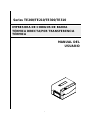 1
1
-
 2
2
-
 3
3
-
 4
4
-
 5
5
-
 6
6
-
 7
7
-
 8
8
-
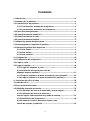 9
9
-
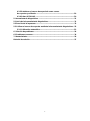 10
10
-
 11
11
-
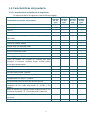 12
12
-
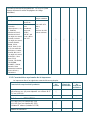 13
13
-
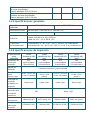 14
14
-
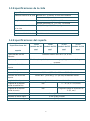 15
15
-
 16
16
-
 17
17
-
 18
18
-
 19
19
-
 20
20
-
 21
21
-
 22
22
-
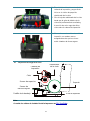 23
23
-
 24
24
-
 25
25
-
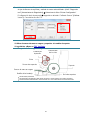 26
26
-
 27
27
-
 28
28
-
 29
29
-
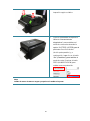 30
30
-
 31
31
-
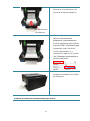 32
32
-
 33
33
-
 34
34
-
 35
35
-
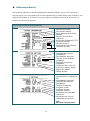 36
36
-
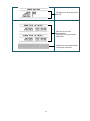 37
37
-
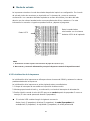 38
38
-
 39
39
-
 40
40
-
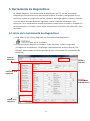 41
41
-
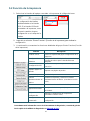 42
42
-
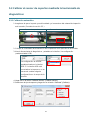 43
43
-
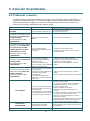 44
44
-
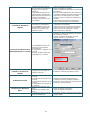 45
45
-
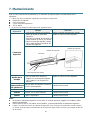 46
46
-
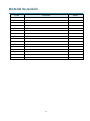 47
47
-
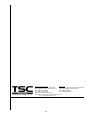 48
48
TSC TE200 Serie Manual de usuario
- Categoría
- Impresoras de etiquetas
- Tipo
- Manual de usuario
- Este manual también es adecuado para
Artículos relacionados
-
TSC TA210 Series Quick Installation Guide
-
TSC DA200 Series User's Setup Guide
-
TSC TDP-247 Series User's Setup Guide
-
TSC TTP-225 Series User's Setup Guide
-
TSC TTP-244 Pro Quick Installation Guide
-
TSC TA210 Series Manual de usuario
-
TSC TC Series User's Setup Guide
-
TSC TC Series User's Setup Guide
-
TSC TDP-247 Series Manual de usuario
-
TSC TTP-247 Series User's Setup Guide